
Wireless PC2TV - dálkový přenos obrazu z PC | Kapitola 3
Seznam kapitol
Snad každý, kdo někdy zkoušel přenášet obraz z PC do televize a vychutnat si tak film na větší obrazovce, musel řešit nějaký problém. Jednou to byla chyba v ovladači, podruhé nevhodné koncovky zařízení a pro někoho mohla být oříškem domovní zeď. A právě pro poslední skupinu přináší možné řešení tato recenze, týkající se bezdrátového přenosu obrazu.
Po rozbalení naleznete v krabici kromě samotného adaptéru prakticky vše potřebné. Nechybí kabel pro připojení koncového zobrazovacího zařízení ani UTP kabel pro spojení s routerem nebo počítačem. Přiložené CD s ovládači vám navíc maximálně usnadní veškeré ovládání i prvotní spuštění.
Pro prvotní funkční zapojení stačí zapojit adaptér do elektrické sítě, připojit jej k počítači. Spojení s počítačem může být uskutečněno buď přímo, nebo i skrze domácí WiFi router, na který je váš počítač aktuálně připojen. Následně stačí zapojit kabel do televizoru a ihned se na obrazovce objeví informace on tom, že prvotní nastavení proběhlo v pořádku.
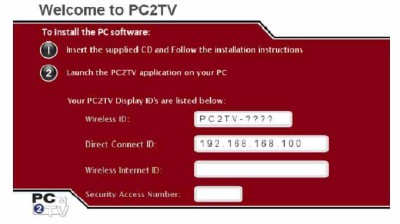
Následuje jednoduchá instalace potřebného softwaru z přiloženého CD, po které se ihned spustí patřičný průvodce prvotním nastavením. Při našich testech se tyto informace již automaticky zobrazily na připojeném televizoru, který vlastně klonoval monitor počítače.

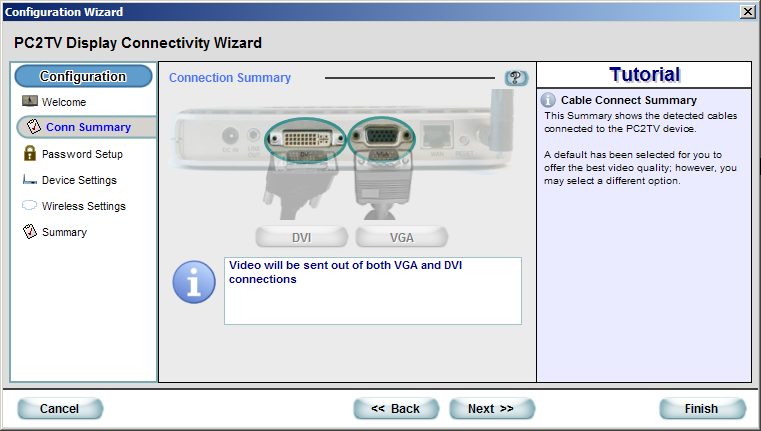
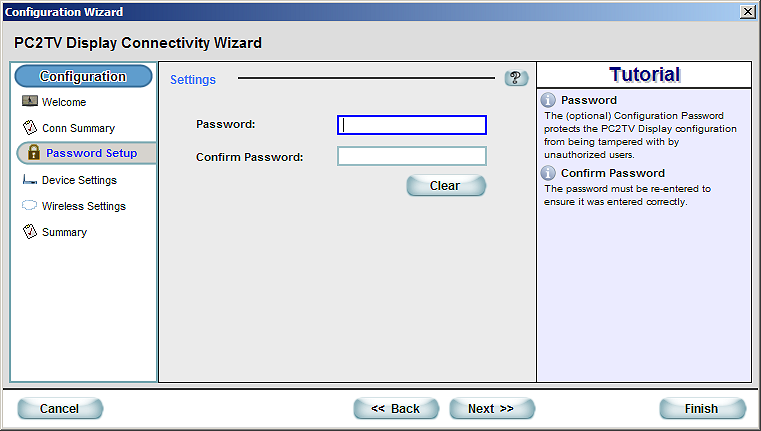

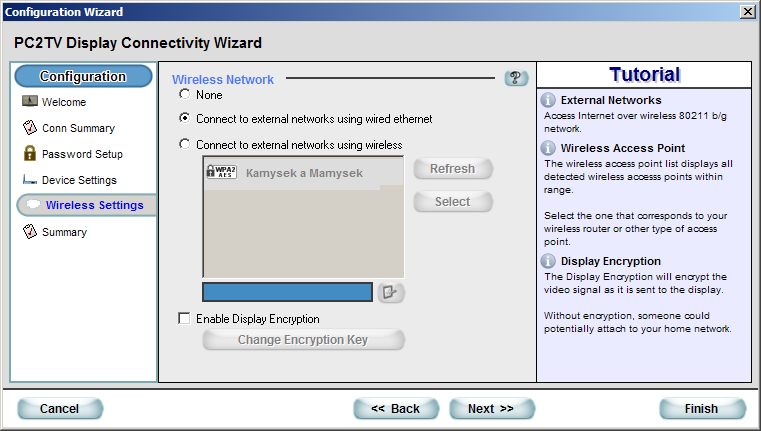
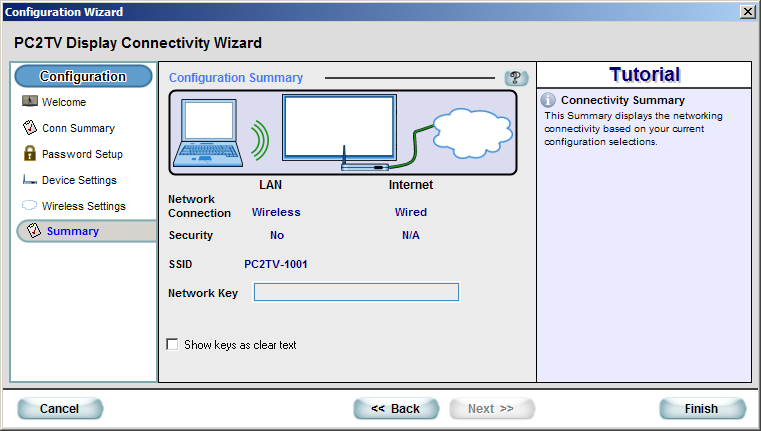
Možnosti nastavení jsou opravdu velmi bohaté. Průvodce vás ale veškerými kroky provede hezky postupně. První je potřeba vyplnit bezpečnostní heslo, díky kterému bude vaše video síť chráněná před dychtivými sousedy. Dále je možné nastavit jméno zařízení pro případ, že máte v jedné domácnosti více těchto zařízení - díky tomu pak jednoduše identifikujete to které je v "obýváku" a v "ložnici". Nakonec pak stačí vybrat, jakým způsobem a zda vůbec se má zařízení napojovat na existující bezdrátové sítě, například pro další sdílení internetu nebo pro propojení více síťových segmentů. Poslední obrazovka pak už jen shrnuje aktuální stav a na přehledném obrázků vám ukáže, jakým způsobem je komunikace mezi počítačem a televizorem provedena.
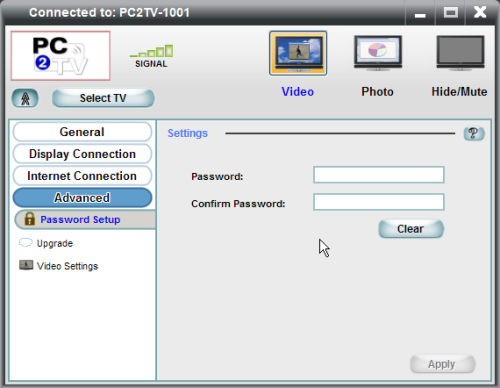
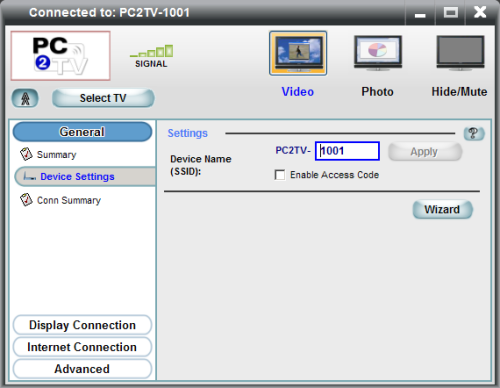
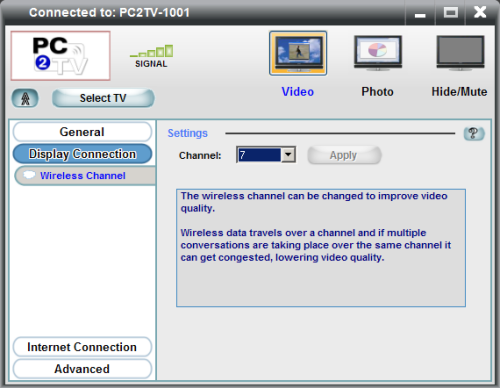
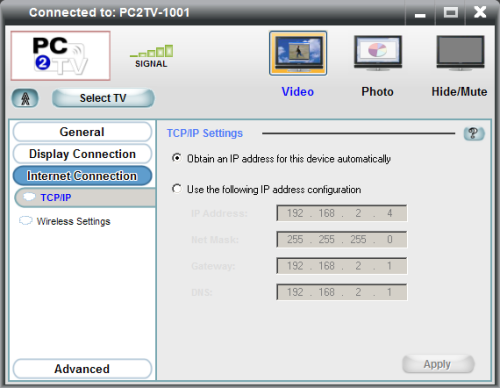
Stejné možnosti, jako můžete nastavit při prvotní instalaci, můžete dále obsluhovat i skrze přiložený software. Ten navíc umožňuje okamžitou volbu adaptéru, který má být s použitým počítačem propojen - jednoduše tak pustíte obraz do potřebného televizoru. V případě, že chcete přenos ukončit, stačí program vypnout anebo můžete pomocí tlačítka pouze kompletně vypnout zvuk a obraz, ale přitom ponechat stávající připojení pro jeho rychlé znovuzavedení.
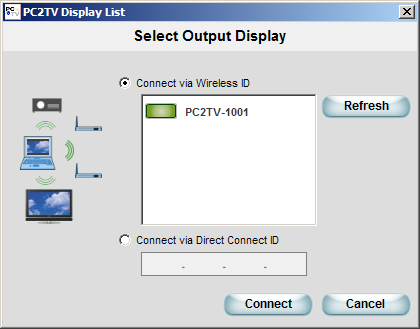
Volba zobrazovacího adaptéru je stejně jednoduchá, jako obsluha celého programu. Vše provedete pouze poklikáním myši, bez potřeby hlubších znalostí.





